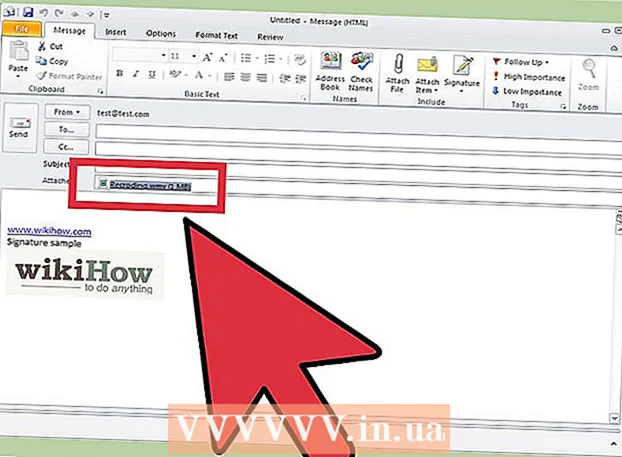Autor:
Randy Alexander
Datum Stvaranja:
24 Travanj 2021
Datum Ažuriranja:
1 Srpanj 2024

Sadržaj
Ovaj wikiHow vas uči kako na svom kanalu smjestiti Twitch kanal drugog streamer-a. Način hosta omogućuje gledateljima kanala da gledaju drugi kanal bez napuštanja chat sobe na trenutnom kanalu. Ovo je sjajan način da podijelite i promovirate svoj omiljeni sadržaj sa svojim prijateljima i da angažirate svoju zajednicu izvan mreže.
Koraci
Metoda 1 od 2: Reprodukujte Twitch na računalu
Pristup https://www.twitch.tv pomoću web preglednika. Možete koristiti bilo koji web preglednik na računalu sa sustavom Windows ili Mac.
- Ako niste prijavljeni, kliknite "Prijava" u gornjem desnom kutu i prijavite se na svoj Twitch račun.
- Ako nemate račun, morat ćete kliknuti na "Prijavi se" u gornjem desnom kutu da biste stvorili novi.

Kliknite svoje korisničko ime u gornjem desnom kutu web stranice Twitch. Pojavit će se padajući izbornik.
Klik Kanal (Kanali). Kanal s vašom chat sobom pojavit će se s desne strane.

Uvoz / domaćin zajedno s nazivom kanala u okviru za chat. Na primjer, ako želite emitirati glavni Twitch kanal, unesite / trzanje domaćina u svoj okvir za razgovor. Soba za razgovor ostat će aktivna na kanalu, ali svi prikazi na kanalu ubrajaju se u prikaze kanala koji su emitirani.- Da biste zaustavili reprodukciju ovog kanala, uđite / unhostu chat sobu.
Metoda 2 od 2: reproducirajte Twitch na telefonu

Otvorite aplikaciju Twitch. Ova je aplikacija ljubičasta s ikonom mjehurića za dijalog i dvije crte.- Kliknite ovdje za preuzimanje Twitcha iz Google Play trgovine na Androidu.
- Kliknite ovdje za preuzimanje Twitcha iz App Storea na iPhoneu i iPadu.
Unesite korisničko ime (ili e-adresu) i lozinku povezane s vašim Twitch računom (ako još niste prijavljeni).
Kliknite fotografiju profila. Na Androidu je ova fotografija u gornjem desnom kutu. Za iPhone i iPad trebate pogledati u gornji lijevi kut. Pojavit će se opcije vašeg profila i sadržaja.
Kliknite na karticu razgovor (Razgovor). Ovo je četvrta kartica ispod gornje fotografije profila zaslona. Pojavit će se okvir za chat na kanalu.
Uvoz / domaćin s nazivom kanala u okviru za chat. Na primjer, ako želite emitirati glavni Twitch kanal, morate ući / trzanje domaćina u okvir za razgovor. Ljudi koji gledaju kanal koji gledate počet će gledati kanal koji reproducirate. Soba za razgovor i dalje ostaje aktivna na kanalu, ali svi prikazi vašeg kanala ubrajaju se u trenutno reproducirani kanal.
- Da biste zaustavili reprodukciju ovog kanala, uđite / unhost u okvir za razgovor.